Fråga
Problem: Hur åtgärdar jag INET_E_RESOURCE_NOT_FOUND-fel i Windows 10?
Jag har uppgraderat min dator med Creators Update för ett par dagar sedan och nu kan jag inte använda Edge längre. Ingen av de webbplatser som jag normalt har tillgång till laddas.
Chrome och andra webbläsare fungerar perfekt. Edge levererar följande felmeddelande: "Det uppstod ett tillfälligt DNS-fel. Testa att uppdatera sidan. Felkod: INET_E_RESOURCE_NOT_FOUND." Kan du snälla hjälpa till?
Löst svar
INET_E_RESOURCE_NOT_FOUND är ett Windows 10-fel som kan uppstå när du använder webbläsaren Microsoft Edge. Felet hindrar användare från att gå in på en viss webbplats som de kunde nå tidigare. Det är dock inte ett enkelt anslutningsfel. Källan till felet är en av de kumulativa uppdateringarna som tillhandahålls av Microsoft.[1]
Windows 10-användare började rapportera om detta problem på Microsoft-forum efter lanseringen av Creators Update.[2] Det verkar som den kumulativa uppdateringen KB4022725[3] (OS Build 15063.413 och 15063.414) hade en bugg som bröt Microsoft Edge. Microsofts ingenjörer har dock inte åtgärdat det här problemet ännu, och användare fortsätter att ha dessa anslutningsproblem.
Efter installationen av den här uppdateringen,[4] Microsoft Edge-användares surfsessioner störs av ett felmeddelande som säger:
"DNS-servern kan ha problem. Felkod: INET_E_RESOURCE_NOT_FOUND. ”
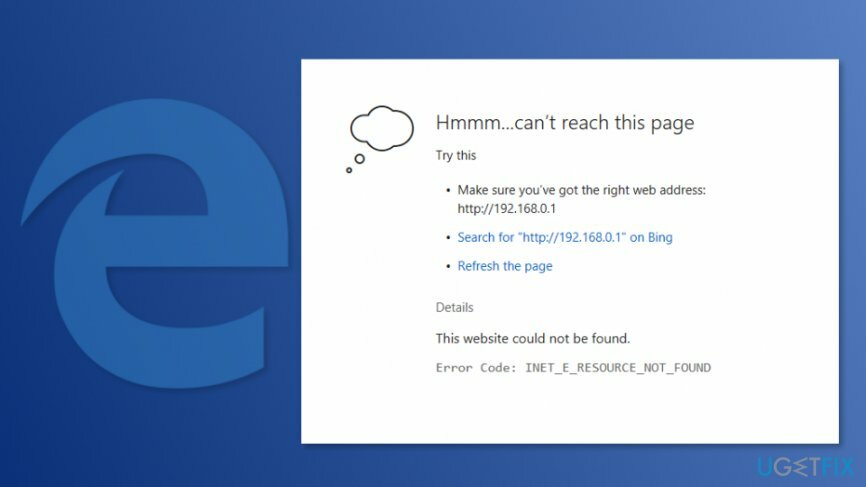
Även om vissa av sidorna kan fungera, kanske den andra inte svarar alls på grund av detta fel. Förutom Edge kan samma felkod visas när du försöker ladda ner/installera appar från Windows Store.[5] I det här fallet innehåller felmeddelandet referenserna INET_E_RESOURCE_NOT_FOUND och felkod 0x80072EE7.
IT-gemenskapen har hittat flera metoder som kan hjälpa till att fixa INET_E_RESOURCE_NOT_FOUND-felet och fortsätta att surfa på webben med Edge som vanligt igen. Det finns dock fortfarande hopp om att Microsoft kommer att korrigera detta problem med kommande Windows 10-uppdateringar.
Se vår video om att eliminera NET_E_RESOURCE_NOT_FOUND-fel:
Lösning 1. Inaktivera TCP Fast Open-funktionen på Edge
För att reparera skadat system måste du köpa den licensierade versionen av Reimage Reimage.
- Starta Microsoft Edge och skriv om: flaggor i URL-adressfältet;
- Tryck CTRL+SHIFT+D att avslöja diagnostikdelen;
- Scrolla ner för att hitta Nätverk sektion;
- Lokalisera TCP Snabböppning och avmarkera rutan;
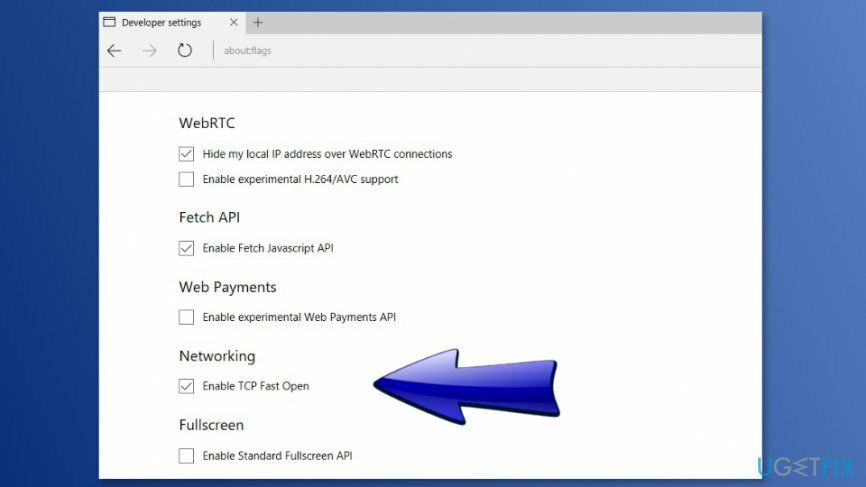
- Starta om Edge.
Lösning 2. Installera om Microsoft Edge
För att reparera skadat system måste du köpa den licensierade versionen av Reimage Reimage.
- Tryck Windows-tangent + R, typ %LocalAppData%\\Packages\\Microsoft. MicrosoftEdge_8wekyb3d8bbwe\\AC\\MicrosoftEdge\\User\\Defaultoch tryck på Stiga på;
- Högerklicka på Datalagring mapp och välj Kopiera;
- Öppna skrivbordet, högerklicka på ett tomt utrymme och välj Klistra. Dessa steg förklarar hur du skapar säkerhetskopior av dina favoriter. När du är klar, utför följande steg för att installera om Edge;
- Stäng Edge och öppna File Explorer;
- Klick Se och markera Dolda föremål låda;
- Navigera sedan till C:\\Users\\UserName\\AppData\\Local\\Packages katalog (Ersätt "Användarnamn" med ditt användarnamn);
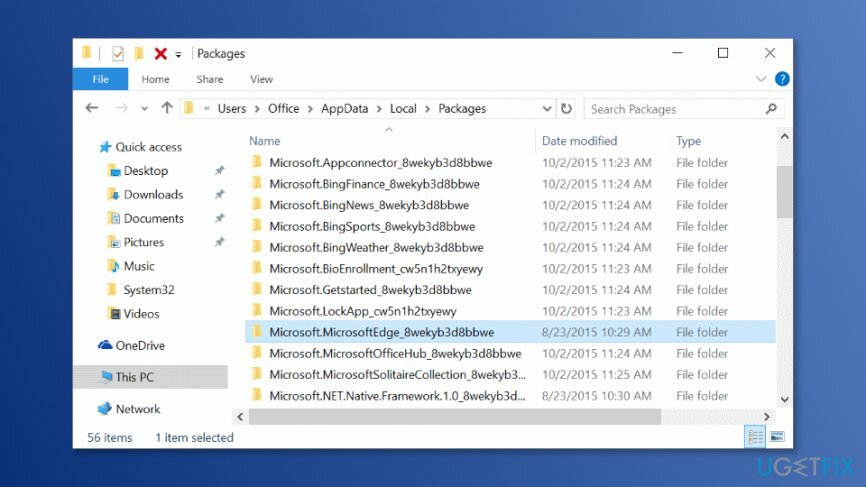
- Hitta Microsoft. MicrosoftEdge_8wekyb3d8bbwe mappen och ta bort den;
- Tryck Ja på bekräftelsefönstret för att fortsätta;
- Ha tålamod och vänta medan processen körs. Om en dialogruta öppnas, klicka Ja att fortsätta;
- Om systemet vägrade ta bort några av filerna, klicka på Hoppa knapp;
- När du är klar, starta om din dator;
- Efter det, tryck Windows-nyckel och typ Powershell;
- Högerklicka på sökresultatet och välj Kör som administratör;
- Navigera till cd C:\\users\\ditt användarnamn (Ersätt "Användarnamn" med ditt användarnamn);
- Kopiera och klistra in Get-AppXPackage -AllUsers -Name Microsoft. MicrosoftEdge | Föreach {Add-AppxPackage -DisableDevelopmentMode -Register “$($_.InstallLocation)\\\\AppXManifest.xml” -Verbose} kommando;
- När du är klar, stäng Powershell och starta om.
Lösning 3. Avinstallera Wi-Fi-drivrutinen i Windows 10
För att reparera skadat system måste du köpa den licensierade versionen av Reimage Reimage.
Om INET_E_RESOURCE_NOT_FOUND-felet inträffade på din Windows 10-dator kan du prova en annan metod som kan hjälpa dig - avinstallation av Wi-Fi-drivrutinen. Innan du börjar vill vi påminna om att du bör känna till ditt Wi-Fi-lösenord. När du avinstallerar drivrutinen och ansluter till Wi-Fi igen kommer du att bli ombedd att ange den.
- Tillgång Enhetshanteraren genom att högerklicka på Start knappen och välj detta alternativ från listan;
- Hitta Nätverksadaptrar mapp och expandera den;
- Från listan över nätverkskort, hitta och din;
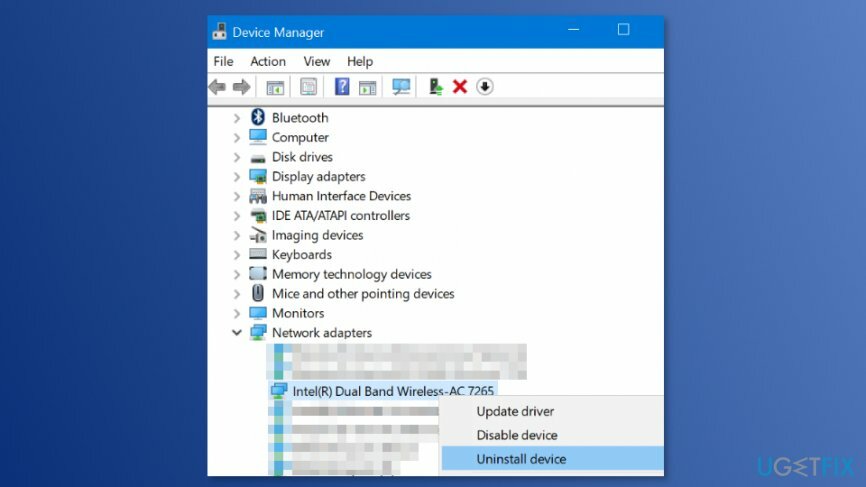
- Högerklicka på den och välj Avinstalleraenhet från rullgardinsmenyn;
- Starta om datorn;
- När du startar om enheten bör Windows 10 installera om den saknade drivrutinen automatiskt.
Lösning 4. Ändra namnet på mappen Connections
För att reparera skadat system måste du köpa den licensierade versionen av Reimage Reimage.
Om den ovan angivna metoden inte lyckades och du fortfarande inte kan hantera INET_E_RESOURCE_NOT_FOUND-felet i Windows 10, kan du prova följande lösning. Här måste du komma åt ditt Windows-register[6] och ändra namnet på en viss mapp. Se till att alla åtgärder är slutförda som krävs i instruktionsstegen. Dessutom har denna metod bekräftats av Microsoft-företaget självt och har en stor chans att lyckas.
- Se till att du har loggat in på din Windows-dator som Administratör.
- Att öppna Windows-registret, tryck på Windows-nyckel och R button på ditt tangentbord.
- När en körruta dyker upp, skriv in regedit.
- Efter det klickar du OK.
- Leta upp HKEY_LOCAL_MACHINE-mappen och utöka det så här: Såftware > Microsoft > Windows > CurrentVersion > Internetinställningar > Anslutningar.
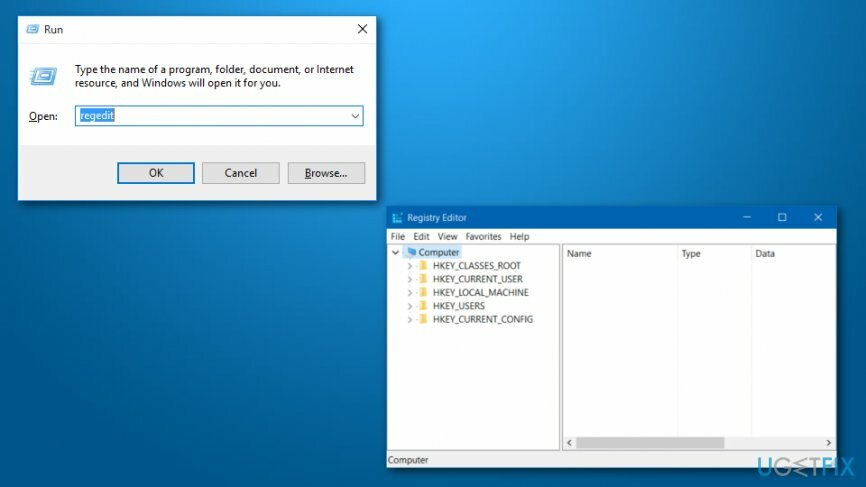
- Dessutom högerklickar du på Mappen Anslutningar och byt namn på den genom att lägga till någon typ av bokstav eller siffra, till exempel, Anslutningar 1.
- För att spara dina ändringar, tryck på Stiga på.
Lösning 5. Försök lösa problemet genom att öppna en privat surfsession
För att reparera skadat system måste du köpa den licensierade versionen av Reimage Reimage.
Observera att denna fixeringsmetod är tillfällig om det finns ett avgörande behov av att komma åt en viss typ av webbsida. Om du är sugen på att gå in på en webbplats, utför stegen nedan.
- Öppna din Webbläsarapplikationen Microsoft Edge.
- Hitta tre prickar som finns i det övre högra hörnet av din webbläsare.
- Välj funktionen som säger: Nytt InPrivate-fönster.
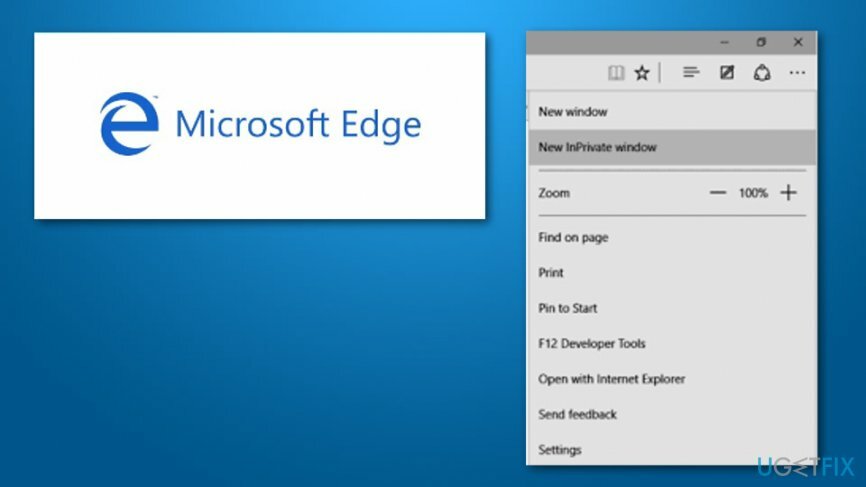
Lösning 6. Det kan vara användbart att spola DNS
För att reparera skadat system måste du köpa den licensierade versionen av Reimage Reimage.
- Leta reda på ditt Windows-sökfält och skriv in cmd.
- En gång Kommandotolken visas, välj den.
- Kör cmd som Administratör.
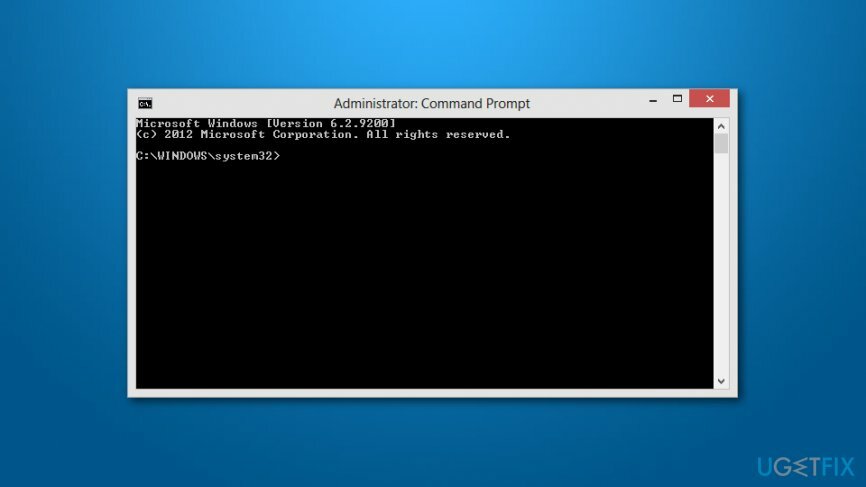
- Efter det, skriv detta kommando i den svarta dialogrutan: ipconfig /flushdns.
- Tryck kontinuerligt på Stiga på nyckel.
- Processen borde ha varit framgångsrik.
Lösning 7. Ändra alternativen för Windows användarkontoinställningar
För att reparera skadat system måste du köpa den licensierade versionen av Reimage Reimage.
- Öppna körrutan genom att trycka på Windows-nyckel och den R-knappen tillsammans på en gång.
- Skriv in kontrollera och slå OK.
- Klicka på Användarkonton och klicka på det igen när det visas i det andra fönstret.
- Klick OK och Spara för att spara dina ändringar, och Ja att bekräfta.
Lösning 8. Återställ Netsh
För att reparera skadat system måste du köpa den licensierade versionen av Reimage Reimage.
Vi rekommenderar användare att endast prova det här alternativet om de andra varianterna inte fungerade. Genom att bekräfta denna metod kan alla inställningar förnyas och uppdateras, så följ nedanstående steg noggrant.
- Gå till din Windows-sökzon och hitta Powershell.
- Se till att du väljer Windows Powershell (admin).
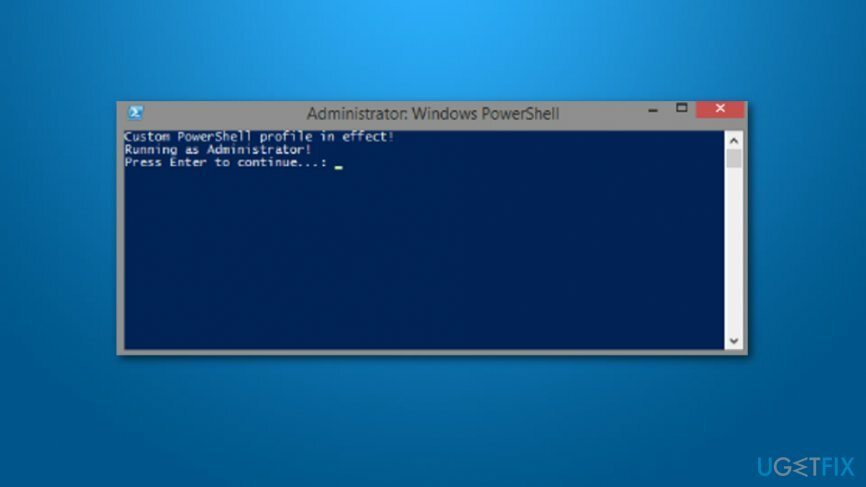
- Efter det, tryck Ja.
- Skriv in detta kommando: ipconfig /all > C:\\ipconfiguration.txt i din Windows Powershell för att se till att din IP-konfiguration hålls säker.
- Efter det, klistra in det här kommandot och tryck Ange: netsh int ip reset c:\\resetlog.txt.
- Skriv sedan in detta: netsh winsock återställning. Träffa Stiga på om igen.
- Starta om maskinen.
Då ska du ansluta till Wi-Fi-nätverket, ange ditt lösenord och kontrollera om felet är borta. Men om ingen av dessa tre metoder hade fungerat kan du ångra den senaste uppdateringen. Du kan hitta instruktioner här.
Reparera dina fel automatiskt
ugetfix.com-teamet försöker göra sitt bästa för att hjälpa användare att hitta de bästa lösningarna för att eliminera sina fel. Om du inte vill kämpa med manuella reparationstekniker, använd den automatiska programvaran. Alla rekommenderade produkter har testats och godkänts av våra proffs. Verktyg som du kan använda för att åtgärda ditt fel listas nedan:
Erbjudande
gör det nu!
Ladda ner FixLycka
Garanti
gör det nu!
Ladda ner FixLycka
Garanti
Om du misslyckades med att åtgärda ditt fel med Reimage, kontakta vårt supportteam för hjälp. Vänligen meddela oss alla detaljer som du tycker att vi borde veta om ditt problem.
Denna patenterade reparationsprocess använder en databas med 25 miljoner komponenter som kan ersätta alla skadade eller saknade filer på användarens dator.
För att reparera skadat system måste du köpa den licensierade versionen av Reimage verktyg för borttagning av skadlig programvara.

För att vara helt anonym och förhindra ISP och regeringen från att spionera på dig, bör du anställa Privat internetåtkomst VPN. Det låter dig ansluta till internet samtidigt som du är helt anonym genom att kryptera all information, förhindra spårare, annonser och skadligt innehåll. Viktigast av allt, du kommer att stoppa den illegala övervakningsverksamhet som NSA och andra statliga institutioner utför bakom din rygg.
Oförutsedda omständigheter kan inträffa när som helst när du använder datorn: den kan stängas av på grund av ett strömavbrott, a Blue Screen of Death (BSoD) kan inträffa, eller slumpmässiga Windows-uppdateringar kan maskinen när du gick bort ett par minuter. Som ett resultat kan ditt skolarbete, viktiga dokument och andra data gå förlorade. Till ta igen sig förlorade filer kan du använda Data Recovery Pro – den söker igenom kopior av filer som fortfarande finns tillgängliga på din hårddisk och hämtar dem snabbt.